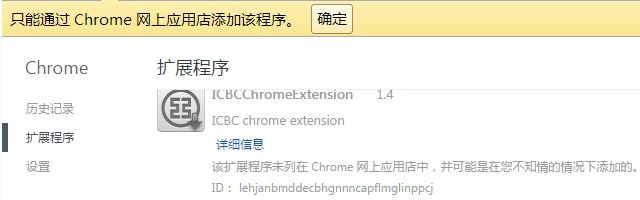
谷歌浏览器无法加载crx插件的解决方法一:
1、 下载扩展程序/脚本程序至本地计算机;
2.、将其直接拖拽到浏览器的“扩展程序”页面(设置-扩展程序)即chrome://chrome/extensions 页面。
3、在Chrome的桌面快捷方式上选择右键——属性, 在"目标" 后增加参数(中间有空格!!切记!!)--enable-easy-off-store-extension-install 然后再点击安装链接进行安装。
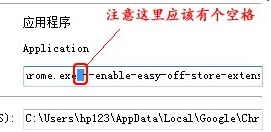
方法二:
1、首先我们把 .crx扩展名的离线Chrome插件的文件扩展名改成.zip或者.rar;
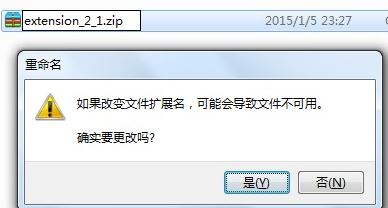
2、右键点击该文件,对该压缩文件进行解压,解压后可以得到一个文件夹;
3、接着我们打开在Chrome的地址栏中输入:chrome://extensions/ 打开Chrome浏览器的扩展程序管理界面,并在该界面的右上方的开发者模式按钮上打勾,如图:
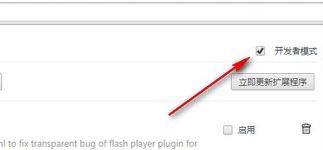
4、在开发者模式中出现加载正在开发的扩展程序等按钮,点击“加载正在开发的扩展程序”按钮,并选择刚刚解压的Chrome插件文件夹的位置,如图所示:
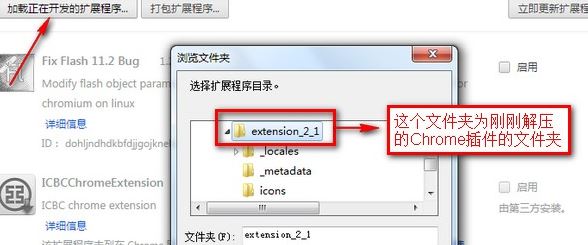
5、正常情况下Chrome插件就会成功加载到谷歌浏览器中,Chrome浏览器会提示无法加载以下来源的扩展程序: xxx路径(Chrome插件文件的解压位置)Cannot load extension with file or directory name _metadata. Filenames starting with "_" are reserved for use by the system.出现这种情况,是因为这款Chrome插件与新版的Chrome浏览器有些不兼容,这时候,用户可以打开刚刚解压的Chrome插件文件夹,并把其中_metadata文件夹的名字修改为metadata(把前面的下划线去掉),如图:
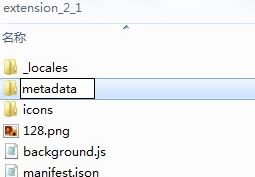
6、更新文件夹名称成功以后,点击该错误提示下方的“重试”按钮,就可以成功地把Chrome插件加载谷歌浏览器,如图:
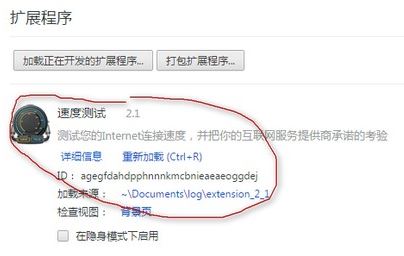
关于chrome 浏览器插件无法加载的问题可以参考本文中winwin7小编介绍的“谷歌浏览器无法加载crx插件的解决方法”解决!
相关文章:
谷歌浏览器单独禁止某个网站JavaScript脚本运行的方法
谷歌浏览器无法安装脚本"无法从该网站添加应用,扩展程序"解决方法